扫描厚原稿或书籍时,消除图象上可能出现的外围阴影。
扫描装订文档时,扫描图象的周边区域和装订部分周围会出现阴影。
_1.png)
| 未使用边缘消除功能 | 使用边缘消除功能 |
|---|---|
_2.png) |
_3.png) |
|
图象上出现阴影。 |
不出现阴影。 |
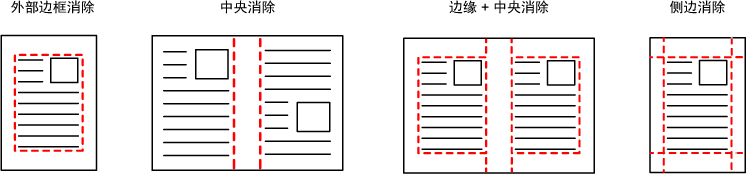
放置原稿。
将原稿置于送稿器托盘中或原稿台上。轻击模式显示以切换至每个模式的初始屏幕。
切换模式指定收件人。
从地址簿调用收件人轻击[其它]键,然后轻击[边缘消除]键。
轻击要消除边缘的检选框,然后指定边缘消除位置。
确认轻击的检选框设置为 。
。 。
。 。
。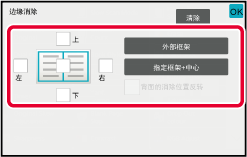
 ,则与正面上的消除边缘位置相反的边缘也会被消除。
,则与正面上的消除边缘位置相反的边缘也会被消除。 ,则与正面上位置相同的边缘也会被消除。
,则与正面上位置相同的边缘也会被消除。指定边缘消除宽度。
完成设置后,轻击两次 键。
键。 进行调整。
进行调整。轻击[开始]键开始扫描原稿。
当您想使用送稿器扫描薄质原稿时使用此功能。此功能有助于防止薄质原稿发生卡纸现象。
.png)
请将原稿放在送稿器托盘上。
在传真模式下,完成此步骤后继续执行步骤3。轻击模式显示以切换至每个模式的初始屏幕。
切换模式指定收件人。
从地址簿调用收件人轻击[其它]键,然后轻击[慢扫描模式]键。
图标上会显示检选标志。轻击[开始]键开始扫描原稿。
机器会发出“哔”声,提示扫描和发送结束。当您想使用送稿器扫描厚质原稿时使用此功能。此功能有助于防止厚质原稿发生卡纸现象。
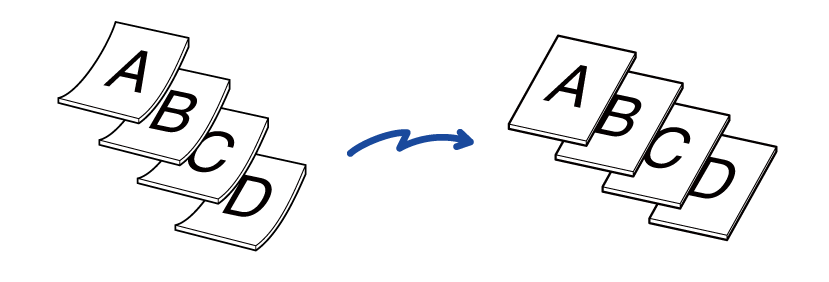
请将原稿放在送稿器托盘上。
在传真模式下,完成此步骤后继续执行步骤3。轻击模式显示以切换至每个模式的初始屏幕。
切换模式指定收件人。
从地址簿调用收件人轻击[其它]键,然后轻击[厚质纸扫描]键。
图标上会显示检选标志。轻击[开始]键开始扫描原稿。
机器会发出“哔”声,提示扫描和发送结束。如果扫描的原稿中含有空白页,此功能可在发送时跳过空白页。
机器会检测空白页,这样就免去了您自行检查原稿的麻烦。

放置原稿。
将原稿置于送稿器托盘中或原稿台上。轻击模式显示以切换至每个模式的初始屏幕。
切换模式指定收件人。
从地址簿调用收件人轻击[其它]键,然后轻击[空白页跳过]键。
轻击[跳过空白页]或[跳过空白和投影到背面的原稿]键。
完成设置后,轻击两次 键。
键。
轻击[开始]键开始扫描原稿。
机器会发出“哔”声,提示扫描已结束。扫描结束后,核对原稿页数和发送的页数后,轻击[OK]键开始发送。
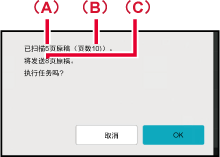
发送前计算并显示扫描的原稿页数。
发送前检查扫描原稿的数量可以帮助避免发送错误。
将原稿放在送稿器中。
在传真模式下,完成此步骤后继续执行步骤3。轻击模式显示以切换至每个模式的初始屏幕。
切换模式指定收件人。
从地址簿调用收件人轻击[其它]键,然后轻击[原稿计数]键。
图标上会显示检选标志。轻击[开始]键开始扫描原稿。
机器会发出“哔”声,提示扫描已结束。检查原稿页数。
显示的数字是扫描的原稿张数,而非扫描的原稿页面数。例如,用一张原稿进行双面复印时,将显示数字“1”,表示扫描的原稿为一张,而并不显示代表原稿正反面的数字“2”。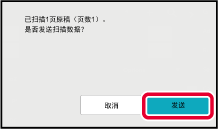
轻击[发送]键开始发送。